إذا كانت الورقة تحتوي على قيم صفرية أو تحتوي على حسابات تنتج قيما صفرية، فيمكنك إخفاء القيم أو استخدام خيارات التنسيق لتغيير كيفية عرض القيم. يطبق Excel تلقائيا التنسيق العام أو الرقمي على أي رقم تقوم بإدخاله أو لصقه في ورقة عمل. وبالتالي، يؤدي تطبيق هذه التنسيقات إلى إزالة الأصفار البادئة تلقائياً من الأرقام. فإذا أردت الاحتفاظ بالأصفار البادئة، فيجب عليك إنشاء تنسيق أرقام مخصص. لمزيد من المعلومات حول كيفية الاحتفاظ بالأصفار البادئة، راجع الاحتفاظ بالأصفار البادئة.
تعرف على العديد من الخيارات لعرض القيم الصفرية أو إخفائها في الأقسام أدناه.
اتبع الخطوات التالية:
-
انقر فوق تفضيلات من قائمة Excel.
-
ضمن التأليف، انقر فوق عرض

-
ضمن خيارات النافذة، قم بإلغاء تحديد المربع إظهار القيم الصفرية .
إنذار: ينطبق هذا الخيار فقط على القيم الصفرية (0) في الخلايا. إذا تم تغيير قيمة صفرية موجودة في أحد الخلايا المحددة إلى قيمة غير صفرية، فسيستخدم Excel تنسيق الأرقام "عام" لعرض القيمة.
اتبع الخطوات التالية:
-
حدد الخلايا التي تحتوي على القيم الصفرية (0) المطلوب إخفائها.
-
على علامة التبويب الصفحة الرئيسية ، ضمن رقم، في القائمة المنبثقة تنسيق الأرقام

-
في مربع الحوار تنسيق الخلايا، ضمن الفئة، انقر فوق تخصيص.
-
في المربع النوع، اكتب 0;-0;;@، ثم انقر فوق موافق.
ملاحظة: تظهر القيم المخفية فقط في شريط الصيغة — أو في الخلية في حال قيامك بتحرير المحتويات مباشرة في الخلية — ولكن لا تتم طباعتها عند طباعة الورقة. إذا كنت تقوم بالتحرير مباشرة في الخلية، فسيتم عرض القيم المخفية في الخلية أثناء التحرير فقط.
اتبع الخطوات التالية:
-
حدد الخلايا التي تحتوي على القيم الصفرية (0) المطلوب عرضها.
-
على علامة التبويب الصفحة الرئيسية ، في رقم، في القائمة المنبثقة تنسيق الأرقام

-
في النافذة المنبثقة تنسيق الخلايا ، في قائمة الفئة ، قم بأحد الإجراءات التالية:
|
إلى |
انقر فوق |
|---|---|
|
عرض القيم المخفية باستخدام تنسيق الأرقام القياسي |
عام. |
|
عرض القيم المخفية باستخدام تنسيق تاريخ أو تنسيق وقت |
تاريخ أو وقت، ثم حدد تنسيق التاريخ أو الوقت الذي تريد استخدامه. |
اتبع الخطوات التالية:
-
حدد الخلايا التي تحتوي على قيمة صفرية (0).
-
على علامة التبويب الصفحة الرئيسية ، في تنسيق، انقر فوق تنسيق شرطي.

-
انقر فوق قاعدة جديدة.
-
في القائمة المنبثقة النمط، انقر فوق كلاسيكي وانقر بعد ذلك في القائمة المنبثقة تنسيق القيم ذات الترتيب الأعلى أو الأدنى فقط فوق تنسيق الخلايا المتضمنة فقط.
-
في القائمة المنبثقة النص المحدد، انقر فوق قيمة الخلية.
-
في القائمة المنبثقة يتراوح بين، انقر فوق يساوي، ثم داخل المربع الموجود بجانب يساوي، اكتب 0.
-
في القائمة المنبثقة تنسيق باستخدام، انقر فوق تنسيق مخصص، ثم في القائمة المنبثقة اللون، انقر فوق أبيض.
يمكنك استخدام الدالة IF لتحديد شرط عرض القيمة الصفرية (0) كخلية فارغة أو كشرطة (-) في الخلية. لمعرفة المزيد، راجع مقالة الدالة IF .
اتبع الخطوات التالية:
-
في ورقة فارغة، في الخلية A1 والخلية A2، اكتب 10.
-
في الخلية A3، اكتب =A1-A2، ثم اضغط على RETURN.
وستقوم الدالة بإرجاع قيمة صفرية (0).
-
على علامة التبويب الصيغ ، في الدالة، انقر فوق منشئ الصيغ.

-
في القائمة "منشئ الصيغ"، انقر نقراً مزدوجاً فوق IF.
-
ضمن الوسيطات، انقر فوق المربع الموجود بجانب القيمة1 ثم اكتب A3.
-
ضمن الوسيطات، انقر فوق الكلمة True بجانب is، ثم في القائمة المنبثقة، انقر فوق =(يساوي).
-
ضمن الوسيطات، انقر فوق المربع الموجود بجانب القيمة2 ثم اكتب 0.
-
ضمن الوسيطات، انقر فوق المربع الموجود بجانب then وقم بأحد الخطوات التالية:
|
لعرض القيم الصفرية كـ |
اكتب ما يلي |
|---|---|
|
خلايا فارغة |
"" |
|
شُرَط |
"-" |
انقر فوق المربع الموجود بجانب آخر واكتب A3، ثم press the Enter key.
ستقوم الصيغة الواردة في الخلية A3 بإرجاع قيمة صفرية (0)، وسيعرض Excel القيمة بين علامتي اقتباس في الوسيطة then (والتي تسمى أيضاً بـالوسيطة value_if_true).
تلميح: يمكنك تضمين أي نص تريد عرضه بدلاً من القيم الصفرية بين علامتي الاقتباس.
اتبع الخطوات التالية:
-
انقر فوق تقرير PivotTable.
-
في علامة التبويب PivotTable، ضمن البيانات، انقر فوق خيارات.
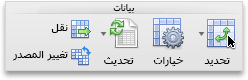
-
ضمن علامة التبويب عرض، قم بتنفيذ إجراء واحد أو أكثر من الإجراءات التالية:
|
من أجل |
قم بما يلي |
|---|---|
|
عرض قيمة معينة بدلاً من رمز خطأ |
حدد المربع قيم الخطأ ك، ثم في الحقل، اكتب القيمة التي تريد عرضها بدلا من رمز الخطأ. لعرض الأخطاء كخلايا فارغة، اترك المربع فارغاً. |
|
عرض قيمة معينة بدلاً من خلية فارغة |
حدد خانة الاختيار الخلايا الفارغة كـ، ثم في المربع، اكتب القيمة التي تريد عرضها بدلاً من الخلايا الفارغة. لعرض الخلايا الفارغة، اترك المربع فارغاً. لعرض الأصفار، قم بإلغاء تحديد خانة الاختيار الخلايا الفارغة كـ. |
هل تحتاج إلى مزيد من المساعدة؟
يمكنك دائماً الاستفسار من أحد الخبراء في مجتمع Excel التقني أو الحصول على الدعم في المجتمعات.










